4、创建可选颜色调整图层,对黄,绿色进行调整,参数设置如图9,10,效果如图11。这一步同样把图片中的黄绿色调淡。
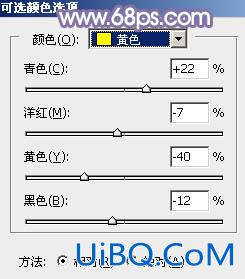
<图9>
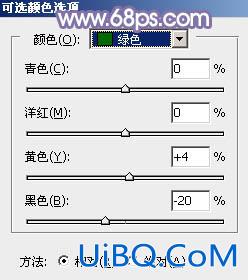
<图10>

<图11>
5、按Ctrl+ J 把当前可选颜色调整图层复制一层,效果如下图。
<图12>
6、创建色相/饱和度调整图层,对黄色进行调整,参数及效果如下图。这一步把图片中的黄绿色转为青优艾设计网_PS图片合成色。

<图13>

<图14>
7、按Ctrl+ J 把当前色相/饱和度调整图层复制一层,效果如下图。

<图15>
4、创建可选颜色调整图层,对黄,绿色进行调整,参数设置如图9,10,效果如图11。这一步同样把图片中的黄绿色调淡。
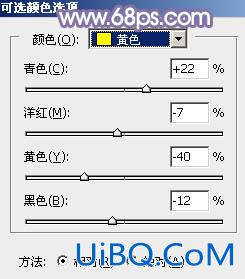
<图9>
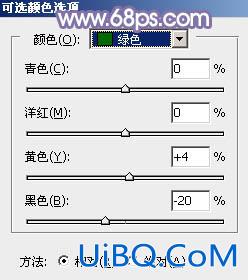
<图10>

<图11>
5、按Ctrl+ J 把当前可选颜色调整图层复制一层,效果如下图。
<图12>
6、创建色相/饱和度调整图层,对黄色进行调整,参数及效果如下图。这一步把图片中的黄绿色转为青优艾设计网_PS图片合成色。

<图13>

<图14>
7、按Ctrl+ J 把当前色相/饱和度调整图层复制一层,效果如下图。

<图15>
上一篇:ps调出甜美的橙色调图片教程
ps调出戴红色帽子的美女图片:下一篇
精彩评论